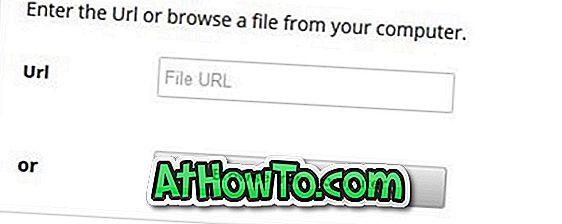Меню «Пуск» вернулось с Windows 10 и является характерной особенностью последней версии операционной системы Windows. Новое меню «Пуск» предлагает лучшие функции меню «Пуск» в Windows 7, а также некоторые новые функции, впервые появившиеся на экране «Пуск» в Windows 8.
Хотя экран «Пуск» очень часто присутствует в Windows 10 и может быть включен в свойствах меню «Пуск», большинство пользователей довольны новым экраном «Пуск», поскольку новое меню «Пуск» предлагает все функции экрана «Пуск» без необходимости переключения на экран «Пуск»,

Меню «Пуск» может быть персонализировано несколькими способами. Плитки приложения на правой стороне могут быть изменены, перемещены и удалены. Кроме того, вы можете закрепить практически все, от файлов до папок, от панели управления до корзины в левой части меню «Пуск» для быстрого доступа.
После персонализации и организации вашего меню «Пуск» вы можете заблокировать меню «Пуск», чтобы предотвратить случайное изменение макета другими лицами или вами. К счастью, вы можете запретить пользователям изменять макет меню «Пуск», внося соответствующие изменения в групповую политику.
Запретить пользователям изменять макет меню Пуск
Выполните приведенные ниже инструкции, чтобы запретить пользователям изменять расположение меню «Пуск» в Windows 10.
ПРИМЕЧАНИЕ. Это не повлияет на начальный экран, то есть пользователи смогут изменять макет начального экрана.
Шаг 1: Откройте редактор локальной групповой политики . Для этого введите Gpedit.msc в поле поиска меню «Пуск» или в окне «Выполнить», а затем нажмите клавишу ввода.

Шаг 2. В редакторе локальной групповой политики перейдите к Конфигурация компьютера, Административные шаблоны, а затем меню Пуск и Панель задач .

Шаг 3: Здесь, справа, дважды щелкните запись, помеченную « Макет меню Пуск», чтобы открыть ее свойства, выберите « Включено» и нажмите кнопку « Применить» .

Возможно, вам придется перезапустить проводник или перезагрузить компьютер, чтобы изменения вступили в силу. Это оно!
С этого момента никто не сможет изменить расположение меню «Пуск». Чтобы снять ограничение, выполните описанные выше шаги и измените макет меню «Пуск» на «Не настроен».